Se você quer fazer o benchmarking dos discos do seu PC, conheça e veja como instalar o KDiskMark no Linux Ubuntu, Fedora, openSUSE e derivados.
KDiskMark é uma alternativa gratuita e de código aberto ao CrystalDiskMark (que é somente Windows) para Linux, um software de benchmarking de GUI HDD/SSD.
O KDiskMark vem com uma interface de usuário simples, muito semelhante à usada pelo CrystalDiskMark, com predefinições. Por baixo do capô, ele usa FIO (Testador de E/S flexível) e possui tamanho de bloco configurável, filas e contagem de threads para cada teste.
O aplicativo também pode gerar relatórios de benchmark (Arquivo -> Salvar) que você pode usar para compartilhar facilmente os resultados de benchmark com outras pessoas e para futuras comparações.
Apesar do nome (começando com K), este aplicativo Qt5 não possui dependências específicas do KDE, portanto, você pode instalá-lo independentemente do ambiente de trabalho que estiver usando, sem ter que instalar um grande número de dependências.
Como instalar o KDiskMark no Linux Ubuntu, Debian e derivados
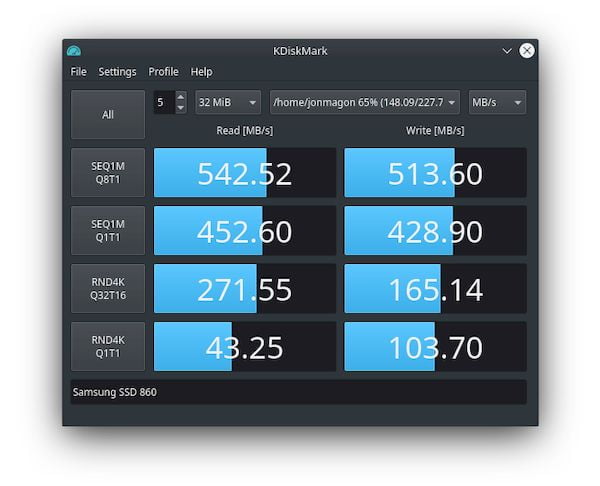
Para instalar o KDiskMark no Linux Ubuntu, Debian e derivados, use um dos procedimentos abaixo.
Como instalar o KDiskMark no Linux Ubuntu, Debian e derivados
Quem quiser instalar o KDiskMark no Linux Ubuntu, Debian e outros sistemas que suportam arquivos .deb, deve fazer o seguinte:
Passo 1. Abra um terminal;
Passo 2. Confira se o seu sistema é de 32 bits ou 64 bits, para isso, use o seguinte comando no terminal:
uname -mPasso 3. Se seu sistema é de 64 bits, use o comando abaixo para baixar o programa. Se o link estiver desatualizado, acesse essa página, baixe a última versão e salve-o com o nome kdiskmark.deb:
wget https://github.com/JonMagon/KDiskMark/releases/download/2.2.1/kdiskmark_2.2.1_amd64.deb -O kdiskmark.debPasso 4. Agora instale o programa com os comandos abaixo:
sudo dpkg -i kdiskmark.debsudo apt-get install -fPasso 5. Se preferir, use o comando abaixo para instalar o programa;
sudo apt install ./kdiskmark.debPasso 6. Depois, se precisar desinstalar o programa, use esse comando:
sudo apt-get remove kdiskmark*Como instalar o KDiskMark no Fedora, OpenSUse, CentOS e derivados
Quem quiser instalar o KDiskMark no Linux Fedora, OpenSUse, CentOS e outros sistemas que suportam arquivos .rpm, tem de fazer o seguinte:
Passo 1. Abra um terminal;
Passo 2. Confira se o seu sistema é de 32 bits ou 64 bits, para isso, use o seguinte comando no terminal:
uname -mPasso 3. Se seu sistema é de 64 bits, use o comando abaixo para baixar o programa. Se o link estiver desatualizado, acesse essa página, baixe a última versão e salve-o com o nome kdiskmark.rpm:
wget https://github.com/JonMagon/KDiskMark/releases/download/2.2.1/kdiskmark-2.2.1-1.x86_64.rpm -O kdiskmark.rpmPasso 4. Para instalar em um openSUSE ou um de seus derivados, use o comando abaixo:
sudo zypper install kdiskmark.rpmPasso 5. Para instalar em um Fedora, RedHat e seus derivados, use o comando abaixo:
sudo yum localinstall kdiskmark.rpmou
sudo dnf install kdiskmark.rpmPasso 6. Para instalar o programa na maioria das distro com suporte a arquivos RPM, use o comando:
sudo rpm -i kdiskmark.rpmPasso 7. Depois, se precisar desinstalar o programa, use esse comando:
sudo rpm -e kdiskmark*Pronto! Agora, quando quiser iniciar o programa, digite kdiskmark em um terminal (seguido da tecla TAB), ou clicando no ícone dele ou menu de aplicativos do sistema.
Quando você executa o aplicativo pela primeira vez, notará uma interface semelhante ao CrystalDiskMark, com 4 testes de benchmarking de disco, cada um com colunas de leitura e gravação.
Para começar, selecione o disco no menu suspenso superior (o padrão é o disco que contém seu diretório inicial) e clique em Todos para realizar todos os testes disponíveis. Você também pode clicar em um teste específico no lado esquerdo, para realizar apenas esse teste (por exemplo, clique em SEQ1MQ8T1).